Win10怎么把此电脑固定到任务栏?Win10此电脑无法固定到任务栏的解决方法
发布时间:2017-04-06 21:25:41 浏览数:
使用Win10系统的朋友,为了想让操作更方便些,想要把“此电脑”固定到任务栏,不过发现无法操作,一拖动到任务栏就没了~其实“此电脑”是跑到资源管理器图标的跳转列表中去了,那么如何单独固定呢?下面一起来看看方法。
1、首先我们要给“此电脑”创建一个快捷方式;
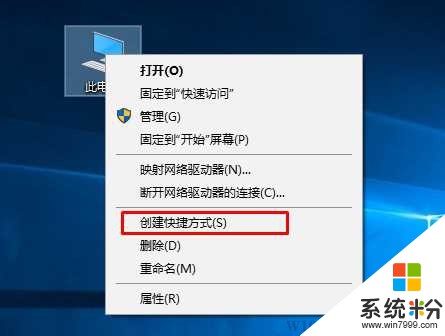
2、然后将快捷方式往任务栏拖动就可以了,以下就是固定好的样子了;xitonghe.com

怎么样,操作很简单吧。而且不会和资源管理器(快速访问)有冲突,大家一起来试试看吧。
1、首先我们要给“此电脑”创建一个快捷方式;
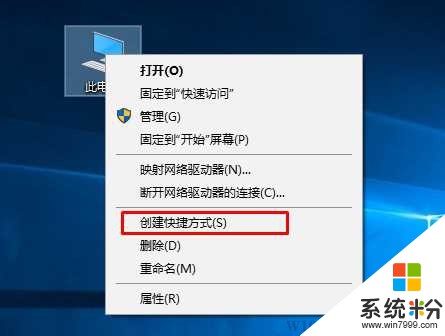
2、然后将快捷方式往任务栏拖动就可以了,以下就是固定好的样子了;xitonghe.com

怎么样,操作很简单吧。而且不会和资源管理器(快速访问)有冲突,大家一起来试试看吧。